Voicemail er den ældste populære teknologi til at sende en talebesked. Mange mennesker bruger stadig dette beskedsystem i deres travle liv til at sende et hurtigt svar. Nogle gange fungerer Voicemail ikke korrekt på iPhone, og det stopper hurtigt. Mange iPhone-brugere rapporterer denne fejl. Det kan ske på grund af en systemopdatering, udskriftsproblem, eller en anden grund.
Mange iPhone-brugere er afhængige af standard voicemail-systemet, og de ønsker ikke at bruge en tredjeparts voicemail-tjeneste såsom WhatsApp, budbringer, og andre apps.
Hvis du også finder en løsning på dette mystiske problem, så slappe af i dit sind. Her leverede vi den fungerende løsning til at løse Voicemail, der ikke fungerer på iPhone-problem. Prøv alle tip for at løse fejlen øjeblikkeligt. Jeg forsikrede, at de fleste af brugerne løste problemet med denne vejledning. Så læs indlægget omhyggeligt og følg trinene for at fravælge denne fejl.
Løsning 1: Genstart din iPhone
Genstart telefonen kan løse mange problemer ved at genstarte din telefon. Når systemet genstarter, alle app starter igen, så genstart kan løse problemet.
Du kan blive overrasket, men det virker i mange tilfælde. Fordi operativsystemet muligvis ikke indlæses fuldt ud nogle gange, det er derfor, du er nødt til at stå over for denne type fejl.
Løsning 2: Genstart Voicemail-appen
På grund af en softwarefejl eller et problem, appen fungerer ikke korrekt. Du skal genåbne applikationen igen.
For at udføre denne proces, træk fingeren ned til midten, og hold den nede, indtil opgavehåndteringen vises. Når du har fundet voicemail-appen, luk den og genstart den igen fra frisk. Spørgsmålet om Voicemail virker ikke på iPhone 13 er løst.
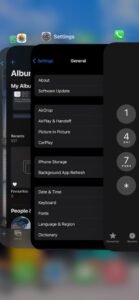
Løsning 3: Genstart mobilnetværket
Du kan genstarte mobilnetværket via flytilstand. Flytilstand er placeret i widgetbjælken.
- Træk fingeren fra op til ned for at få adgang til flyet, og widgetbjælken vises på skærmen.
- Tryk venligst på flyikonet for at aktivere det. Det bliver orange.
- Deaktiver det nu efter 1 minut for igen at starte dit mobilnetværk. Dette tip er nyttigt til at løse problemer med Voicemail.
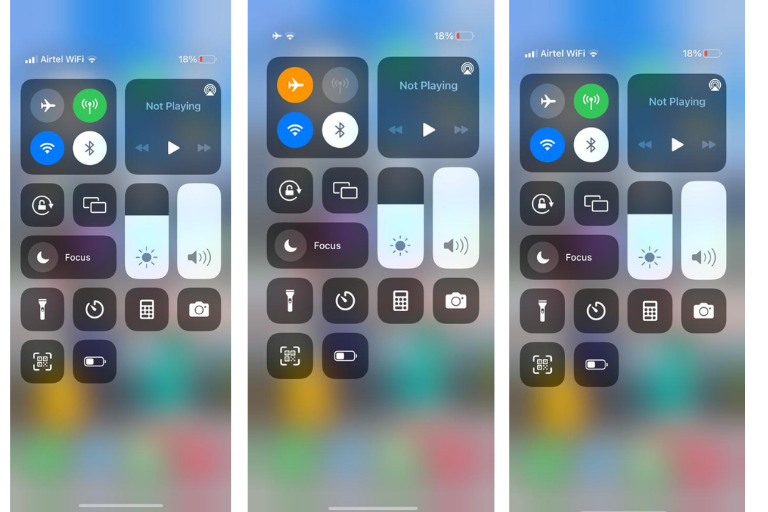
Løsning 4: Konfigurer Voicemail-opsætningen
Hvis du bruger telefonsvarertjenesten for første gang, det er nødvendigt at konfigurere voicemail-indstillingen. Også, når du opdaterer din telefon, opdateringen kan ændre konfigurationsindstillingerne efter opdateringer. Så tag altid et kig på dine lokationer.
Du kan se konfigurationen ved at følge gennem telefon > Voicemail app.
Løsning 5: Opdater iOS-operativsystem
iPhone forbedrer konstant operativsystemet for at rette fejl og patches af sikkerhedsmæssige årsager. Så sørg for, at din telefon er opdateret med det nyeste operativsystem.
For at kontrollere systemopdateringen, gå til Indstilling> Generel > Software opdatering > Opdater systemet
hvis du allerede bruger det nyeste system, så vil du ikke se noget at opdatere.
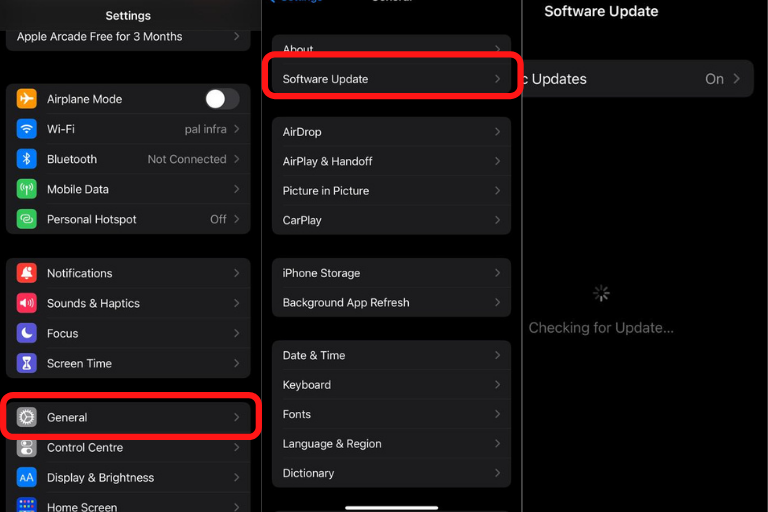
Løsning 6: Automatiser tidszone og dato
Det anbefales at bruge indstillingen Automatisk tidszone for at indstille den aktuelle dato og klokkeslæt i henhold til din placering. Fordi forkert tid kan forhindre dig i at bruge nogle tjenester, gå altid efter den automatiske tidszoneindstilling. for at aktivere denne mulighed Gå til indstilling > Generel > Dato & Tid > Indstil automatisk og aktiver indstillingen.
Efter at have aktiveret denne mulighed, tjek venligst tid og dato for at sikre, at det er korrekt eller ej?
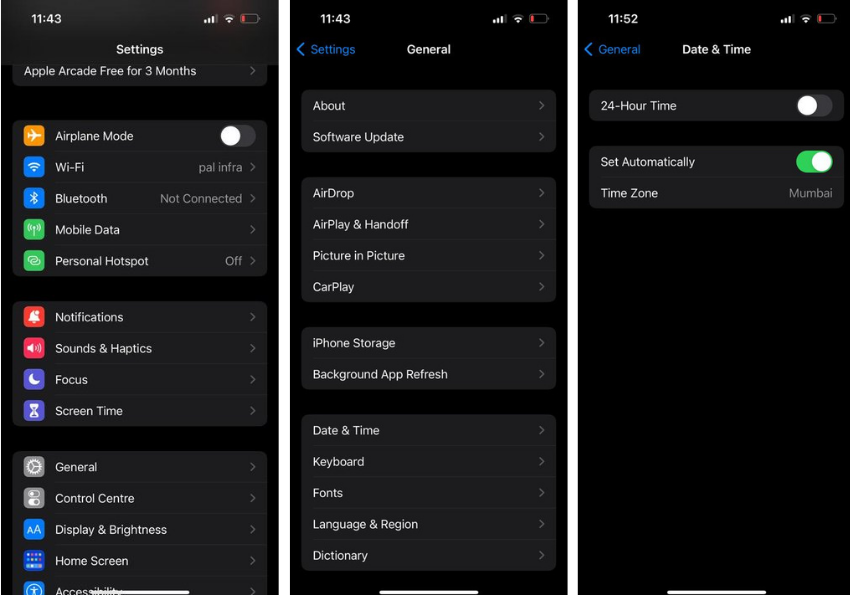
Løsning 7: Test dit taleopkald ved at ringe direkte
Ring for at lytte til dine voicemail-beskeder for at kontrollere, at den fungerer korrekt. For at forhindre din telefonsvarer, følg nedenstående trin.
- Åbn Telefon Tavle
- Trykke en og hold det et sekund.
- Voicemail ringer automatisk op.
Efter at have lyttet til dine voicemail-beskeder og identificeret problemet, du kan løse problemet ved at konfigurere indstillingen.
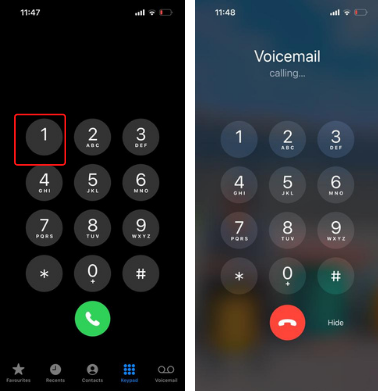
Løsning 8: Deaktiver mobildata
Du kan skifte indstillingen Cellular Data for at løse Voicemail-problemet på iPhone.
Gå til Indstilling og tryk på Mobilnetværk. Du kan se indstillingen Mobil mobildata.
Skift mobildata for at deaktivere det. Vent i det mindste 1 time og genaktiver mobildata. Du kan aktivere det igen. Denne mulighed fungerer også til at løse problemet med mobil voicemail.
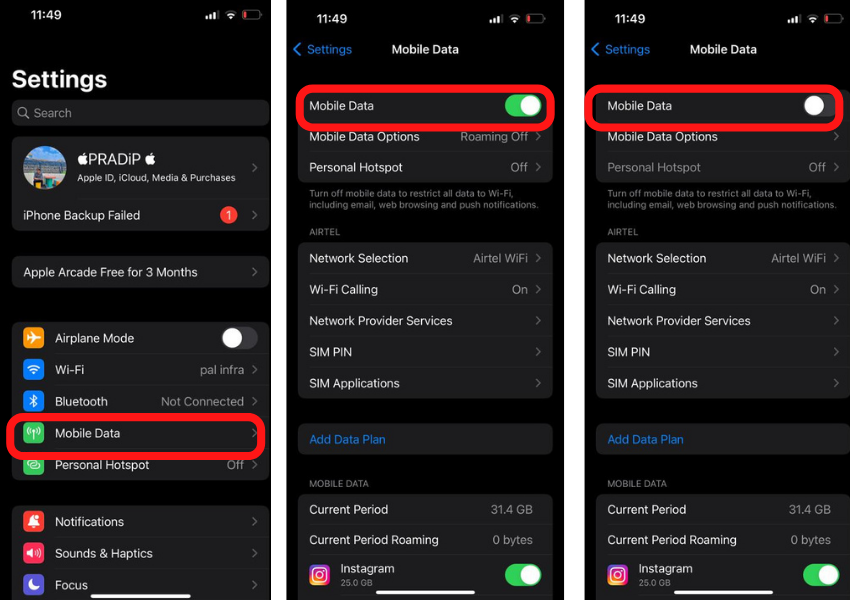
Løsning 9: Deaktiver trådløs forbindelse
Deaktivering af wi-fi-forbindelser kan også nogle gange løse dit problem. Så du kan også prøve denne mulighed. du kan deaktivere den ved at følge Indstilling> trådløst internet> Deaktiver Wi-Fi
Efter det, du kan gå til Voicemail.
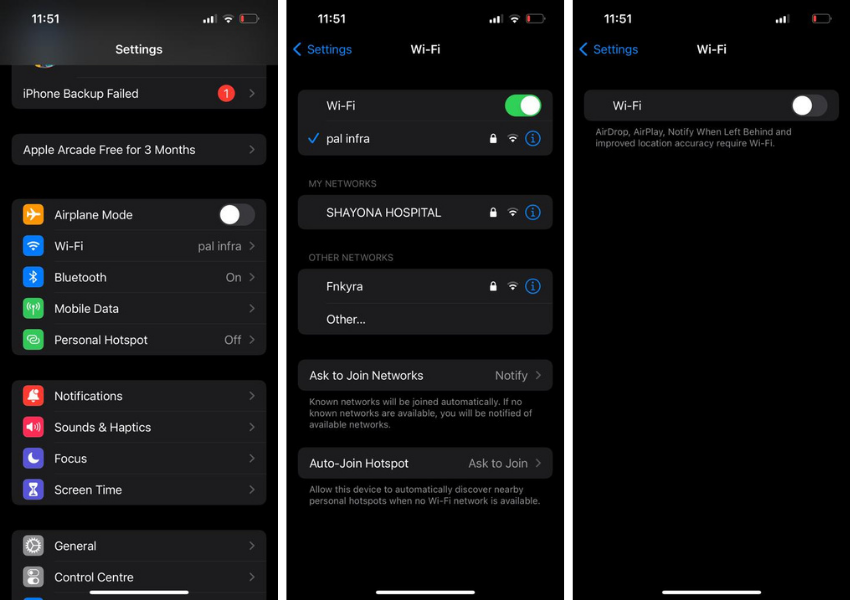
Løsning 10: Slå viderestilling fra
Hvis du allerede har indstillet til viderestilling, så kan det skabe problemet med at sende Voicemail. Så sørg venligst for, at muligheden for viderestilling er deaktiveret.
For at kontrollere status for denne situation, du kan gå igennem Indstillinger > telefon > Viderestilling
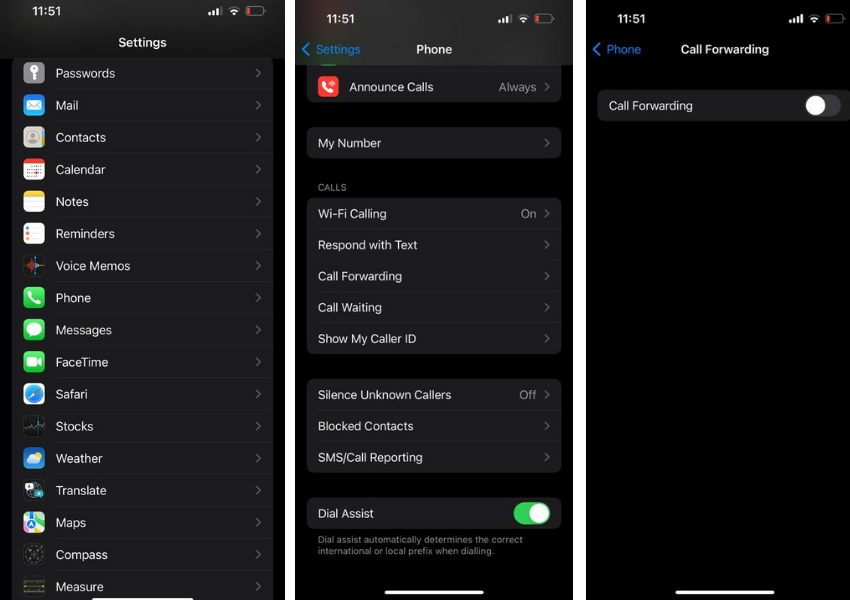
Løsning 11: Opdater operatørindstillinger
Når en opdatering frigives fra operatørens netværk, du vil modtage en besked på din telefon. Du kan installere det direkte fra konfigurationsmeddelelsen. Systemet vil automatisk erstatte de nye indstillinger med gamle indstillinger. Du behøver ikke at gøre noget, men du sletter denne besked og vil tjekke for opdateringer, så kan du indstille det via operatørnetværksindstillinger.
Du skal følge denne vej: Indstillinger > Generel > Om hvis noget skal ændres, derefter vises pop op-vinduet på skærmen inden for et par sekunder. Du kan opdatere den, og hvis der ikke er noget til opdateringen, du kan intet se her.
Løsning 12: Kontakt Carrier Support
Ring til kundeservice for at løse dette problem. Hvis der er noget, der skal ændres for at løse problemet, de vil hjælpe dig indtil løsningen. Måske kunne disse ske bortset fra dem, og du skal prøve dette.
Løsning 13: Skift adgangskode til voicemail
Hvis du angiver en adgangskode til Voicemail, Du kan også ændre adgangskoden for at løse dette problem. Du kan nulstille adgangskoden ved at logge ind med din operatørprofil. Hvis du glemmer din adgangskode, så kan du kontakte din udbyders kundesupport.
For at ændre adgangskoden, du kan gå til Indstillinger > telefon > Skift adgangskode til voicemail
Løsning 14: Indsæt simkortet igen
Genindsættelse af sim'en løser også voicemail-problemet. Når du genindsætter sim, netværksindstillingerne opdateres eller nulstilles til en standardværdi. Genindsæt simkort-teknik kan løse mange netværksproblemer gennem denne løsning.
Løsning 15: Gendan fabriksindstillinger
Hvis du prøver alle løsningerne, men ikke kan løse problemet, du kan gå efter indstillingen til nulstilling af fabriksdata. Efter nulstilling af din telefon, alle indstillinger ændres til standardindstillinger. Men det vil slette alle data. Processen er tidskrævende og langvarig.
Du bør prøve alle metoder, der er forklaret nedenfor, og beholde denne løsning til sidst.
For at nulstille din telefon Gå til Indstilling > Generel > Nulstil > Slet alt indhold
Løsning 16: Kontakt Apple Support
Du kan kontakte Apples supportteam for at finde en løsning på dette problem. Du kan hæve en billet kl æble støtte, og de vil planlægge en aftale for at løse problemet. Du kan også gå til det nærmeste æbleplejehus.
Jeg gætter på, at dette er nok løsninger til at løse problemet med Voicemail, der ikke virker på iPhone. Hvis du er i tvivl, du kan kommentere med dine spørgsmål.
Ofte stillede spørgsmål
Q. Hvorfor er min telefonsvarer utilgængelig på min iPhone?
I min artikel, Jeg forklarede alle mulighederne for dette problem. Dit mobilselskab er ikke indstillet til Voicemail, og hvorfor dette problem er popup. Du kan løse dette problem ved at konfigurere dit mobilnetværk med korrekte konfigurationer og mobilindstillinger.
Q. Hvordan aktiverer jeg voicemail på min iPhone?
Gå til telefon > Voicemail > Konfigurer nu > Indstil adgangskode
Indtast din adgangskode, og aktiver Voicemail-tjenesten. Du kan indstille dine tilpassede hilsner til voicemails. Sørg for, at din plan er tilgængelig med voicemail-tjeneste.
Resumé
Du kan løse problemer med voicemail på din iPhone ved at genstarte din telefon, skifte mellem flytilstand, data, wi-fi forbindelse, nulstilling af transportørindstillingen, opdatering af ios-systemet, nulstilling af iPhone, og andre løsninger, som jeg forklarede i detaljer ovenfor. Du kan kontakte dit mobilselskabs support for at diskutere denne fejlfinding.

![Du ser i øjeblikket Voicemail virker ikke på iPhone? [Løs nemt]](https://toolpub.com/wp-content/uploads/2021/11/jason-goodman-BAanEbxe9No-unsplash-scaled.jpg)


